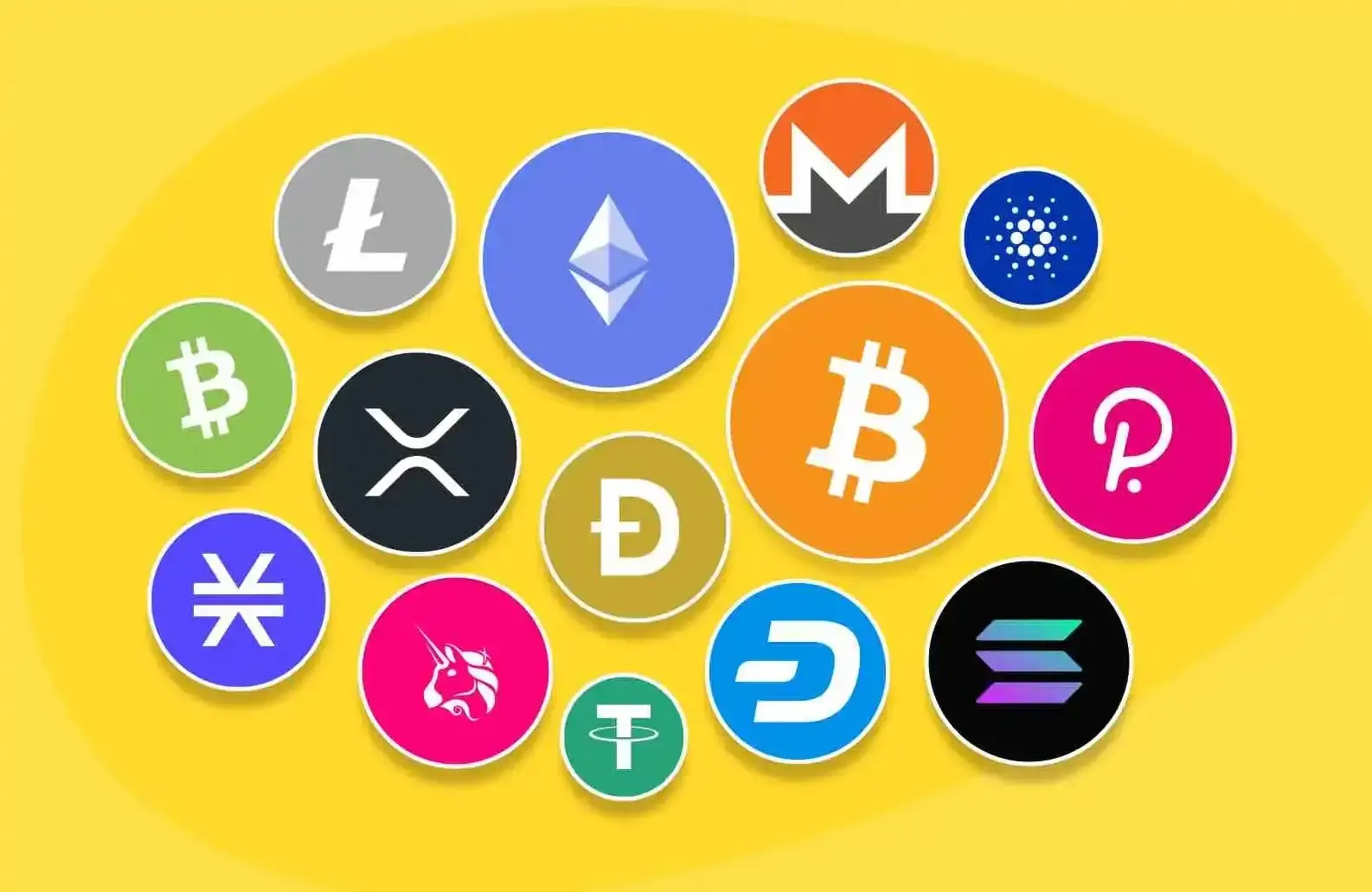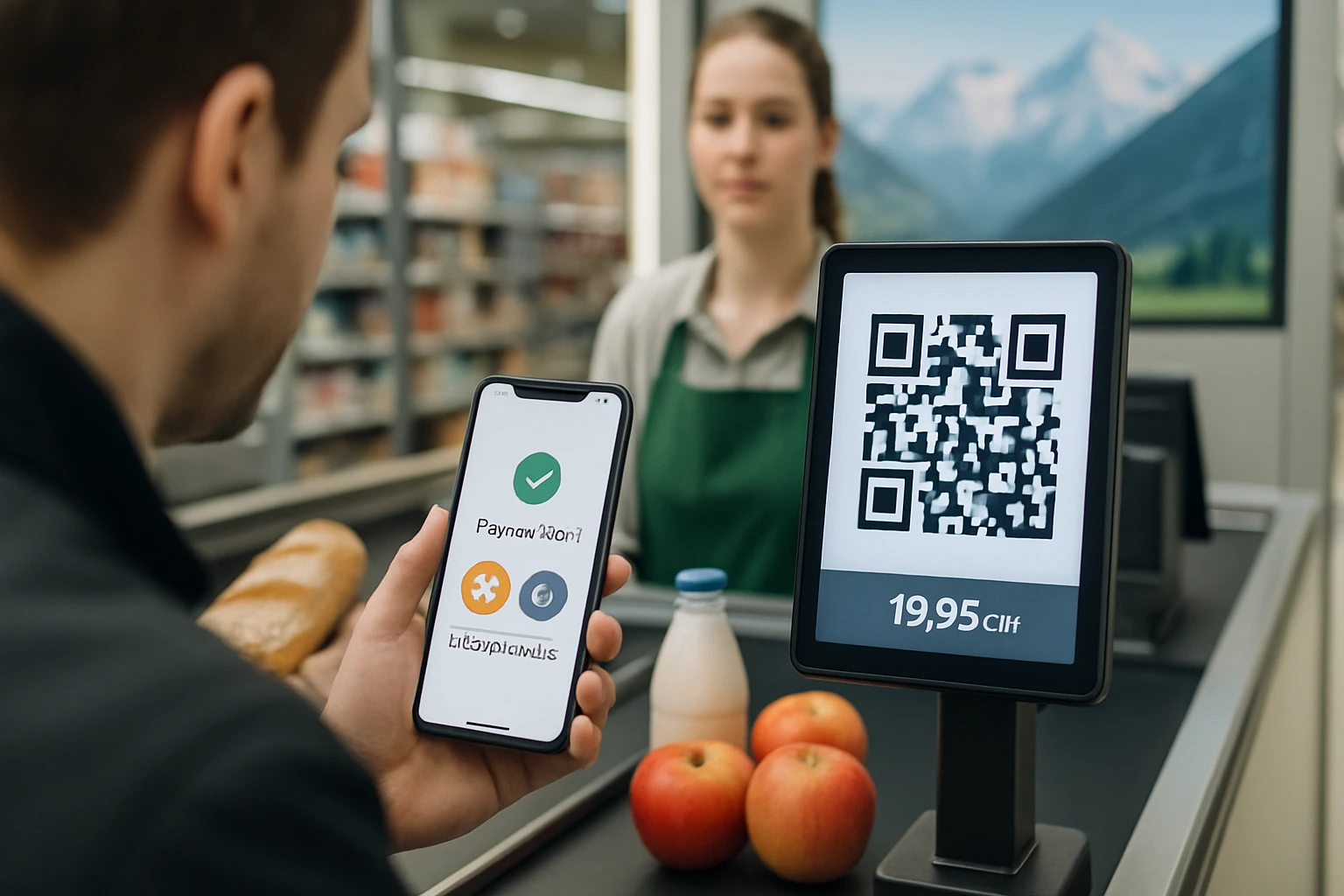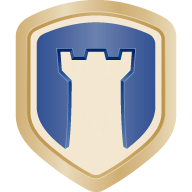PPT绘制设计一个百分比的分割型环形图
时间:2021-12-11
来源:互联网
在手机上看
手机扫描阅读
场景:企业人事、财务、市场、项目部等需要PPT设计制作的办公人士。

软件名称:PowerPoint 2013 官方完整版(32/64位)软件大小:811MB更新时间:2014-10-19立即下载
方法/步骤
新建一个PPT,在形状中插入同心圆。(下图 1 处)
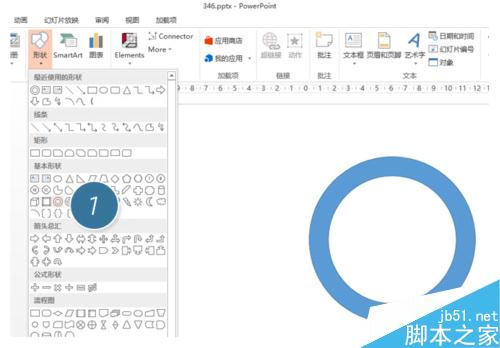
接下来插入矩形(下图 2 处),注意矩形的最小宽度,保证矩形有旋转调节钮。(下图 3 处)
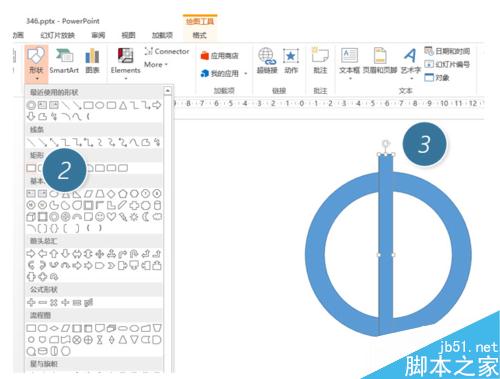
接下来复制一个矩形,然后按住Shift键,鼠标拖拽旋转调节钮,可进行每15度的旋转。调节到30度的位置。如下图所示:
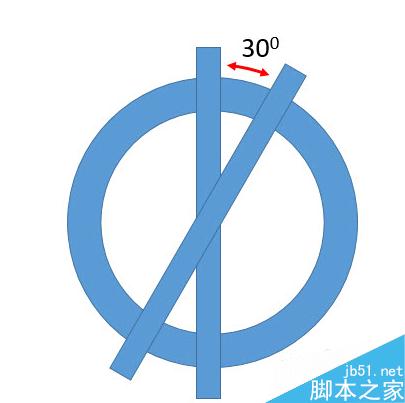
以此类推后的效果:

接下来重要的操作,需要把矩形框变细。应该如何操作呢?选中下图中的三条矩形。按住shift+ctrl快键,拖拽下图箭头所指位置,将其调节至极细状态。

同理搞定另外三跟矩形,然后Ctrl+A 选中所有图形,点击合并形状—拆分。(下图 4 处)
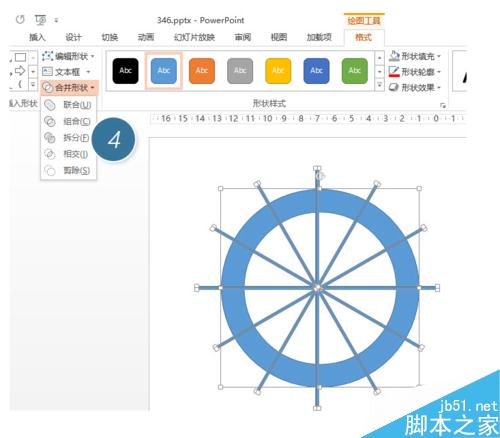
拆分后删除不需要的部分。
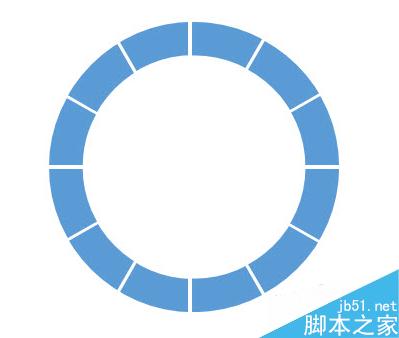
接下来嘛,利用取色器搞定配色。
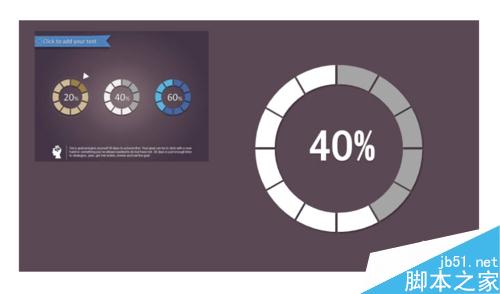
以上就是PPT绘制设计一个百分比的分割型环形图方法介绍,操作很简单的,大家学会了吗?需要大家注意的是该技巧PPT2013版本及以上有效!
相关阅读 更多
-
 明基V42-DC47S笔记本一键u盘启动bios设置教程 时间:2025-06-29
明基V42-DC47S笔记本一键u盘启动bios设置教程 时间:2025-06-29 -
 海尔笔记本一键u盘启动bios设置教程 时间:2025-06-29
海尔笔记本一键u盘启动bios设置教程 时间:2025-06-29 -
 戴尔灵越24一体机怎么进入bios设置u盘启动 时间:2025-06-29
戴尔灵越24一体机怎么进入bios设置u盘启动 时间:2025-06-29 -
 Win11过期或不安全的tls设置教程 Win11过期或不安全的tls设置怎么办 时间:2025-06-29
Win11过期或不安全的tls设置教程 Win11过期或不安全的tls设置怎么办 时间:2025-06-29 -
 windows11安装包删除方法 windows11安装包怎么删除 时间:2025-06-29
windows11安装包删除方法 windows11安装包怎么删除 时间:2025-06-29 -
 Win11充电没反应解决方法 时间:2025-06-29
Win11充电没反应解决方法 时间:2025-06-29
今日更新
-
 957是什么梗-揭秘电竞圈的神秘数字暗号
957是什么梗-揭秘电竞圈的神秘数字暗号
阅读:18
-
 揭秘lol比赛梗的搞笑真相-职业选手的经典名场面合集
揭秘lol比赛梗的搞笑真相-职业选手的经典名场面合集
阅读:18
-
 阿姨是什么梗网络流行语解析-揭秘阿姨一词的搞笑用法和出处
阿姨是什么梗网络流行语解析-揭秘阿姨一词的搞笑用法和出处
阅读:18
-
 藏在心里的梗是什么梗-揭秘网络热词背后的秘密
藏在心里的梗是什么梗-揭秘网络热词背后的秘密
阅读:18
-
 出入平安是什么梗-揭秘网络流行语的爆笑含义
出入平安是什么梗-揭秘网络流行语的爆笑含义
阅读:18
-
 单车是什么梗-揭秘网络热词单车的幽默内涵
单车是什么梗-揭秘网络热词单车的幽默内涵
阅读:18
-
 动漫梗是什么梗-二次元文化中的爆笑名场面解析
动漫梗是什么梗-二次元文化中的爆笑名场面解析
阅读:18
-
 反感的梗是什么梗-让人讨厌的网络流行语盘点
反感的梗是什么梗-让人讨厌的网络流行语盘点
阅读:18
-
 口袋新旅途宠物属性克制关系
口袋新旅途宠物属性克制关系
阅读:18
-
 古风美男是什么梗-揭秘古典美男网络爆红原因
古风美男是什么梗-揭秘古典美男网络爆红原因
阅读:18